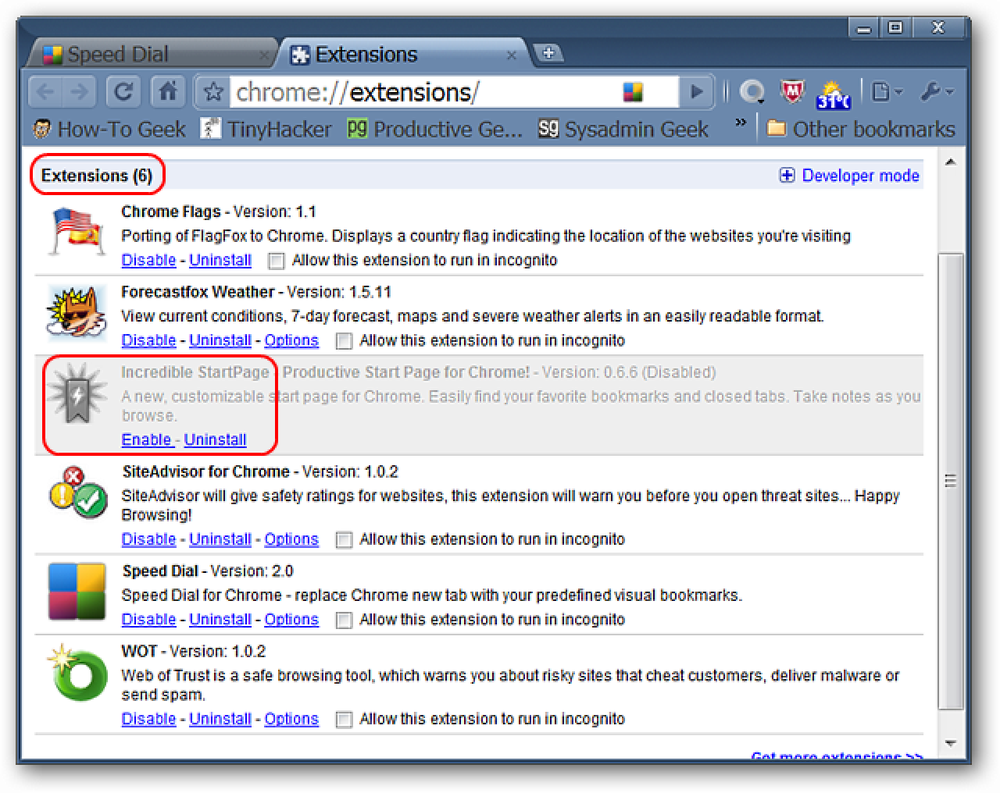Monitorizați un dosar pentru modificări utilizând Monitorul director
Dacă sunteți în căutarea unui instrument avansat pentru a monitoriza modificările care apar într-un director sau un director, nu căutați decât DirectoryMonitor. Programul vine în mai multe forme, unul fiind complet gratuit. Versiunea gratuită poate gestiona sarcinile de monitorizare pentru majoritatea oamenilor, dar dacă aveți nevoie de mai multe funcții, puteți să le cumpărați a la carte sau să cumpărați versiunea Pro pentru 99 USD, care include tot.
Din nou, versiunea gratuită a programului face o treabă excelentă de monitorizare și a fost mai mult decât suficientă pentru nevoile mele. În acest articol, vă voi ajuta să vă stabilesc și să vă arăt ce este capabil să facă. Doar FYI, acest program nu captează schimbarea reală a conținutului fișierelor, ci doar faptul că fișierele / directoarele au fost modificate, adăugate, șterse sau redenumite.
Continuați și descărcați programul și instalați-l. În timpul instalării, veți obține o fereastră în care puteți alege anumite componente.
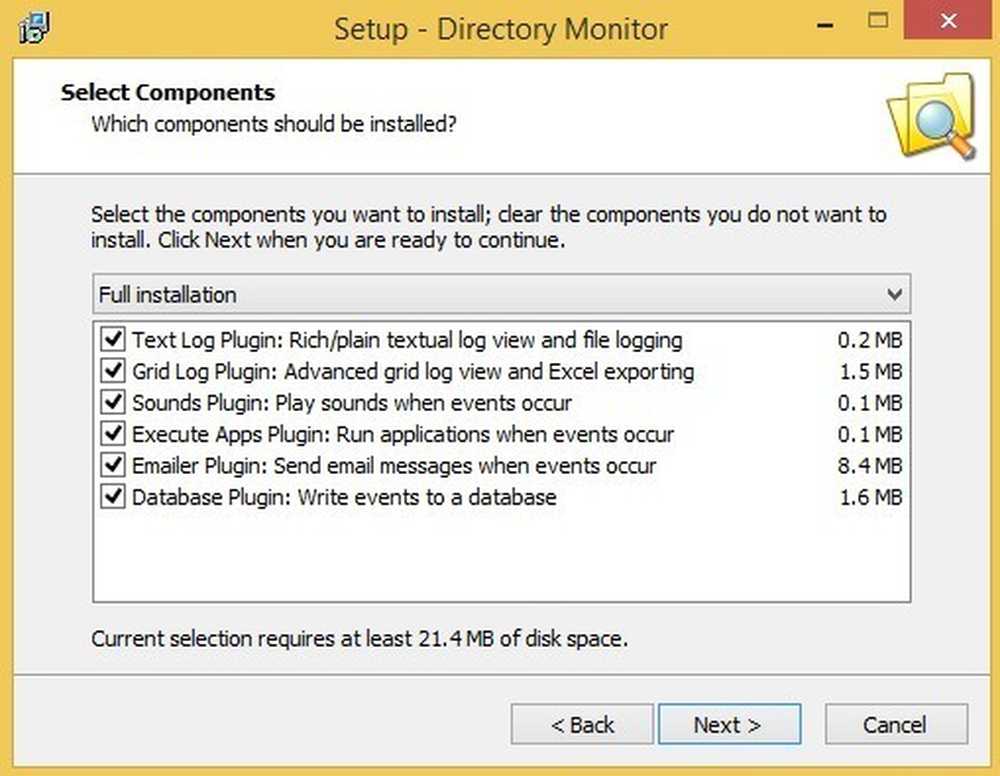
Puteți să le lăsați pe toate verificate, dar dacă nu intenționați să cumpărați programul, atunci puteți să debifați anumite opțiuni, cum ar fi pluginurile Grid Log, Sounds, Emailer și Database. Cele patru plugin-uri pot fi achiziționate individual pentru $ 5 până la $ 20 bucată în cadrul programului.
Odată instalat, faceți clic pe Adăuga butonul din dreapta sus sau faceți clic pe Directoare apoi faceți clic pe Adăuga.Ar trebui să vedeți caseta de dialog principală Add Folder.
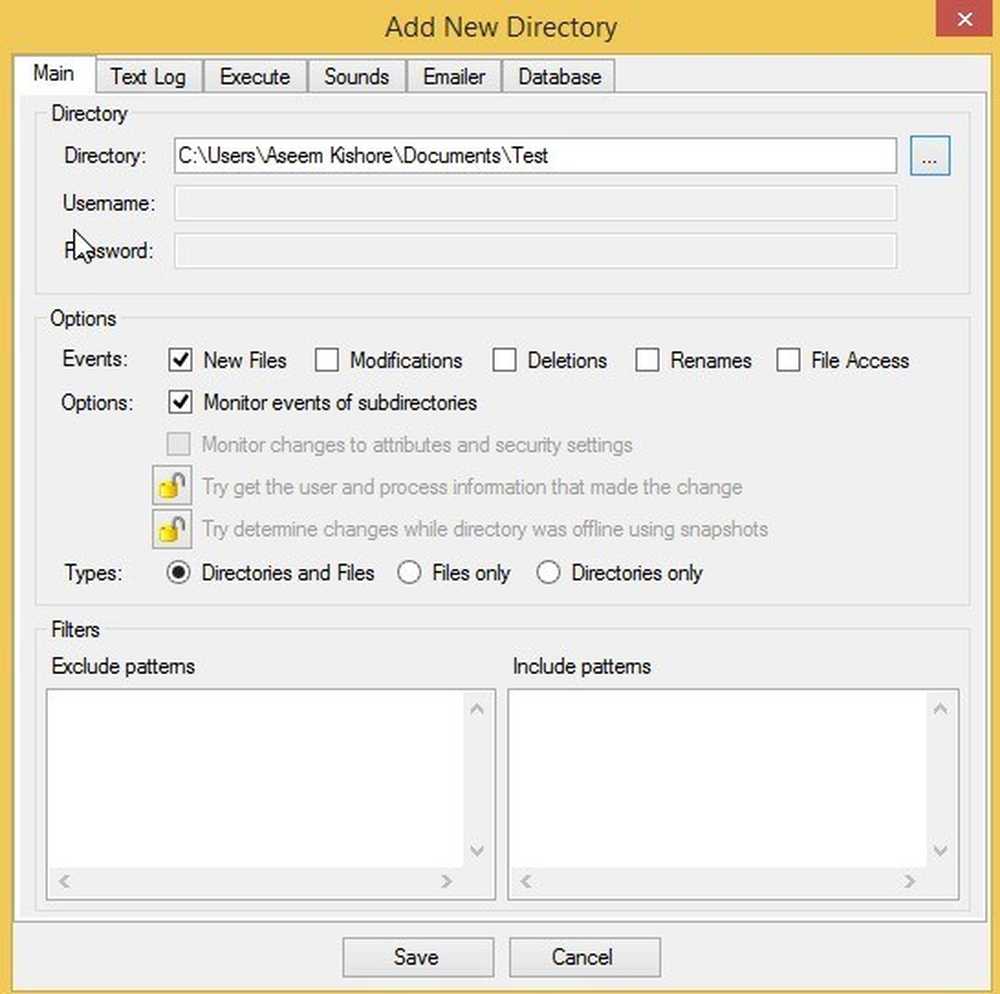
Aici puteți alege toate opțiunile, care sunt destul de puține. Pentru a începe, mergeți mai departe și alegeți directorul pe care doriți să îl monitorizați. Cel mai bun lucru despre acest program este că puteți monitoriza directoare locale sau de rețea în versiunea gratuită. Pentru directoarele de rețea, puteți adăuga un nume de utilizator și o parolă, dacă este necesar.
Sub Evenimente, puteți alege să monitorizați fișierele noi, modificările, ștergerile, renumele și accesul la fișiere. Sub Opțiuni, puteți alege să monitorizați doar directorul de nivel superior sau toate sub-directoarele, dacă doriți. De asemenea, puteți monitoriza orice modificare a atributelor de fișier și a setărilor de securitate. Opțiunile Pro sau plătite pentru ele au un mic blocaj lângă ele. În cele din urmă, puteți alege dacă doriți să monitorizați doar directoarele, doar fișierele sau ambele.
Dacă faceți clic pe peste Text Log, puteți să mergeți înainte și să permiteți înregistrarea fișierelor și să alegeți formatul de ieșire dorit. Fișierul jurnal va conține aceleași date pe care le veți vedea în vizualizarea Jurnal de text din pagina principală a programului.
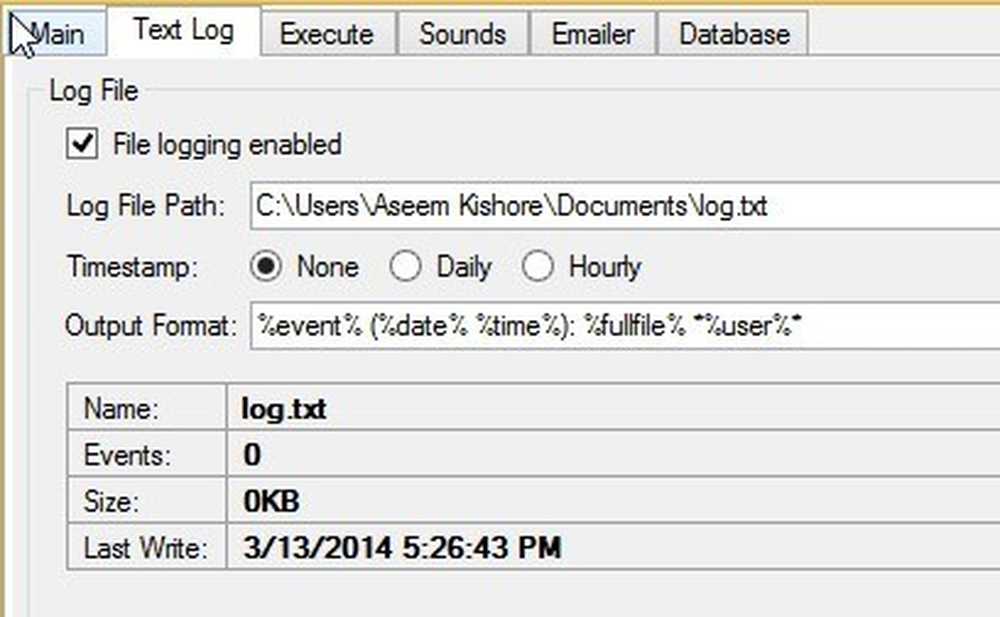
Sub fila Execute, puteți alege să executați o aplicație ori de câte ori apare un eveniment. Acest lucru poate fi util dacă doriți să rulați un program de linie de comandă sau un script care introduce informațiile într-o bază de date etc. Tab-urile Sounds, Emailer și Database sunt opțiuni plătite în plus dacă aveți într-adevăr nevoie de ele.
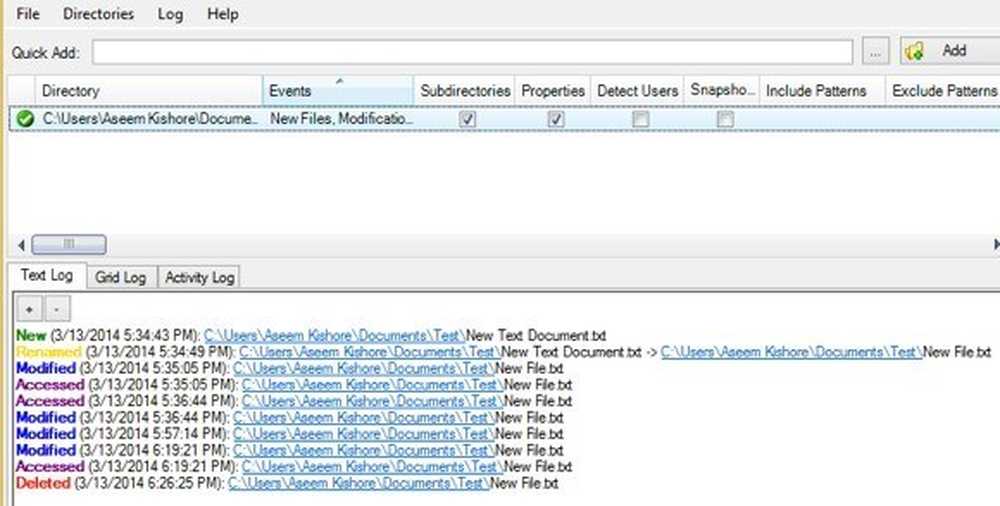
După ce ați adăugat dosarul, îl veți vedea în fereastra de sus cu un marcaj verde. Aceasta înseamnă că este în prezent monitorizată. Acum, puteți să-l testați prin adăugarea, redenumirea și modificarea fișierelor și a dosarelor. Puteți vedea mai sus că am creat un nou fișier la 5:34 numit New Text Document.txt și apoi l-am redenumit la New File.txt. Cred că l-am modificat și am accesat fișierul de mai multe ori.
Cum am menționat mai devreme, acest program nu captează conținutul fișierelor, astfel încât să nu puteți vedea ce am adăugat la fișierul text, ci doar că l-am modificat de mai multe ori. O altă limitare a versiunii gratuite este că nu puteți să o faceți în fundal ca serviciu Windows decât dacă achiziționați versiunea PRO. Aceasta înseamnă că trebuie să păstrați aplicația care rulează pe computer tot timpul. Din fericire, îl puteți închide și se va muta în zona de notificare din bara de activități.
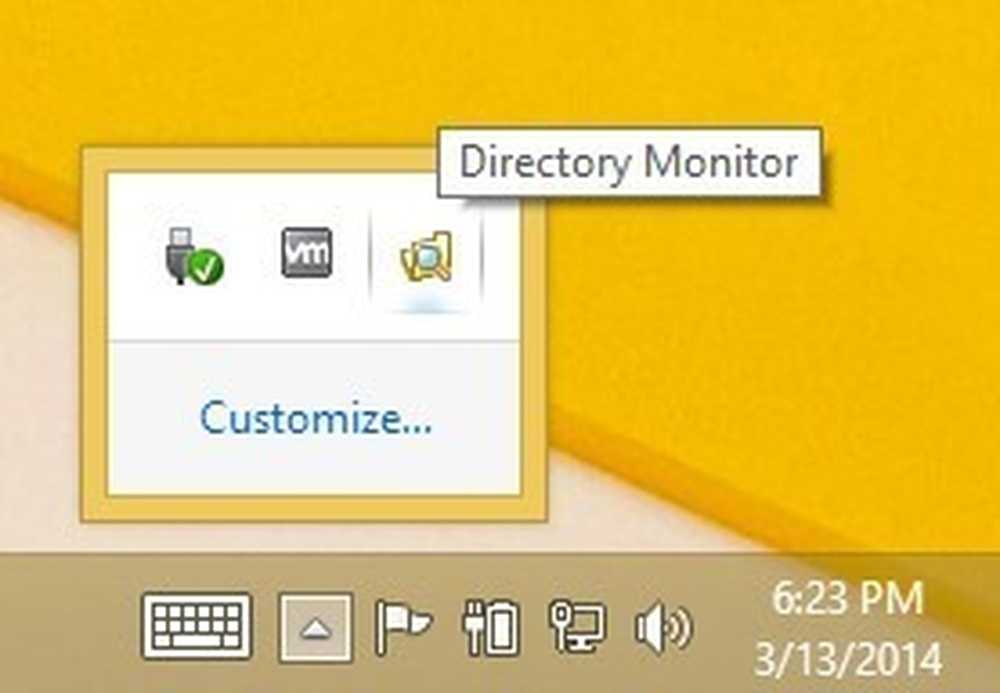
Cealaltă limitare ușor enervantă pe care am găsit-o a fost că ați obținut o mulțime de evenimente Modificate fără a arăta exact care a fost cauza. De exemplu, când deschideți fișierul și îl salvați cu sau fără modificări, obțineți un eveniment modificat, care are sens. Cu toate acestea, dacă modificați permisiunile din fișier sau din orice proprietate, cum ar fi ascunse sau numai pentru citire, veți obține chiar și un Modificat. Ar fi mai util dacă v-ați spus că o permisiune a fost modificată sau că o proprietate a fișierului / dosarului a fost modificată.
În ansamblu, totuși, programul reușește să vă spună când se întâmplă ceva cu un fișier sau cu un dosar. Programul este actualizat foarte des și se adaugă mereu noi caracteristici. De asemenea, par să asculte clienții lor pe forumuri, deoarece mai multe dintre noile caracteristici care apar sunt solicitări directe de la utilizatorii forumului. Dacă știți o codificare, puteți să vă scrieți propriile pluginuri, deși trebuie să cumpărați versiunea PRO pentru a face acest lucru.
Dacă încercați să configurați un anumit tip de monitorizare, anunțați-ne în comentarii și vă putem ajuta să vă ajutăm cu dificultăți. se bucura!